Полное руководство по удалению антивируса McAfee
В этом руководстве вы найдете пошаговые инструкции по полному удалению антивируса McAfee с вашего компьютера, чтобы избежать возможных конфликтов и освободить ресурсы системы.
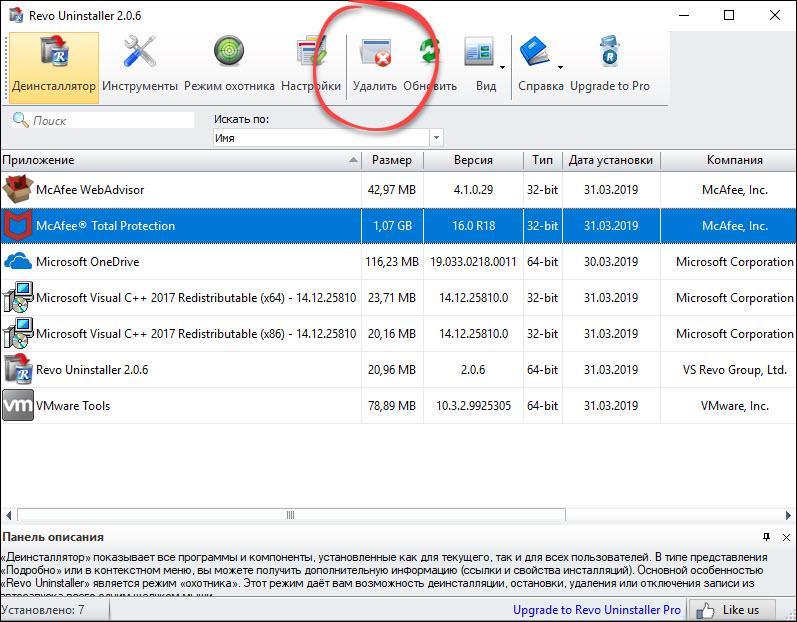
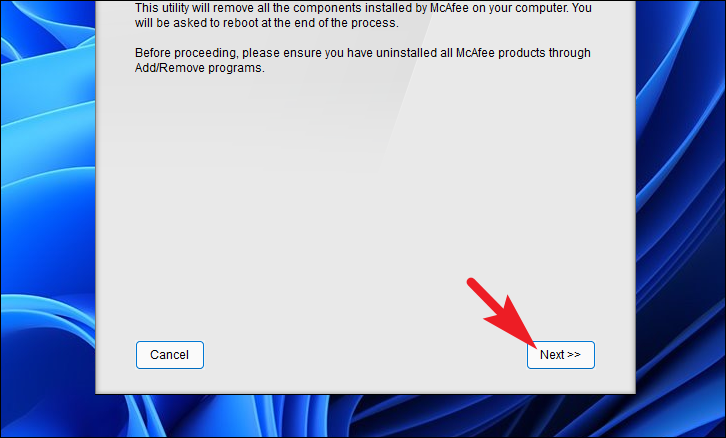
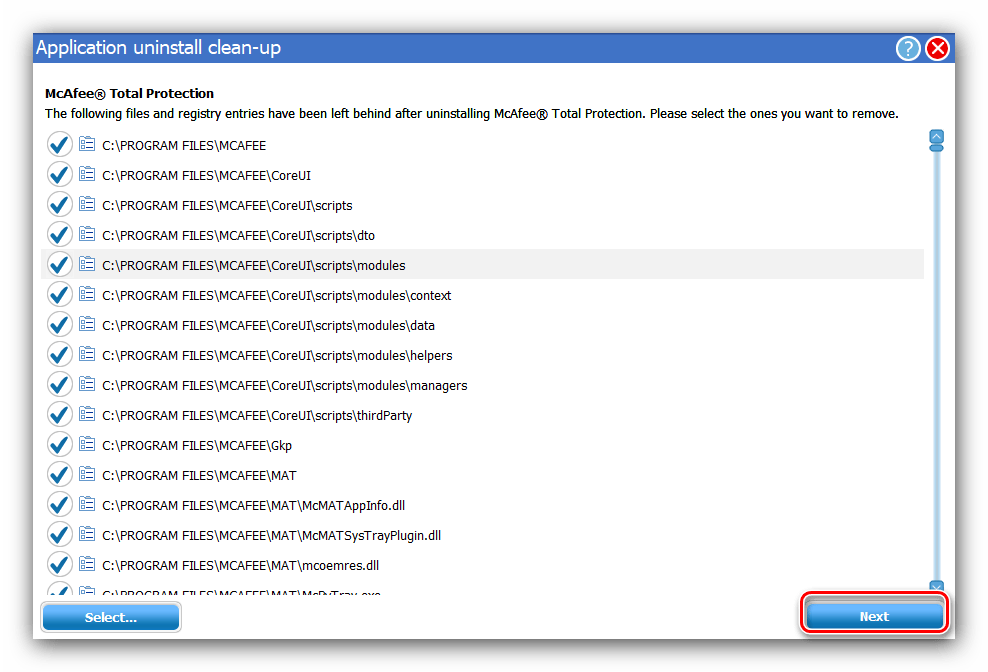
Перед началом удаления антивируса McAfee создайте точку восстановления системы, чтобы иметь возможность вернуться к предыдущему состоянию в случае возникновения проблем.

Как удалить McAfee полностью в Windows
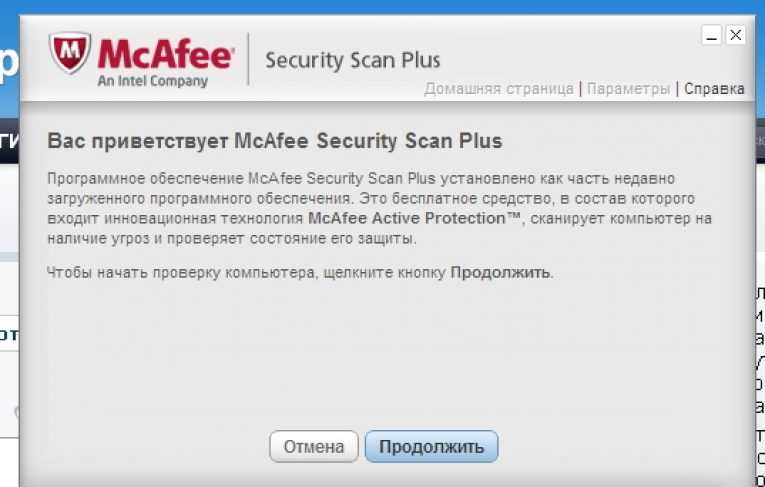
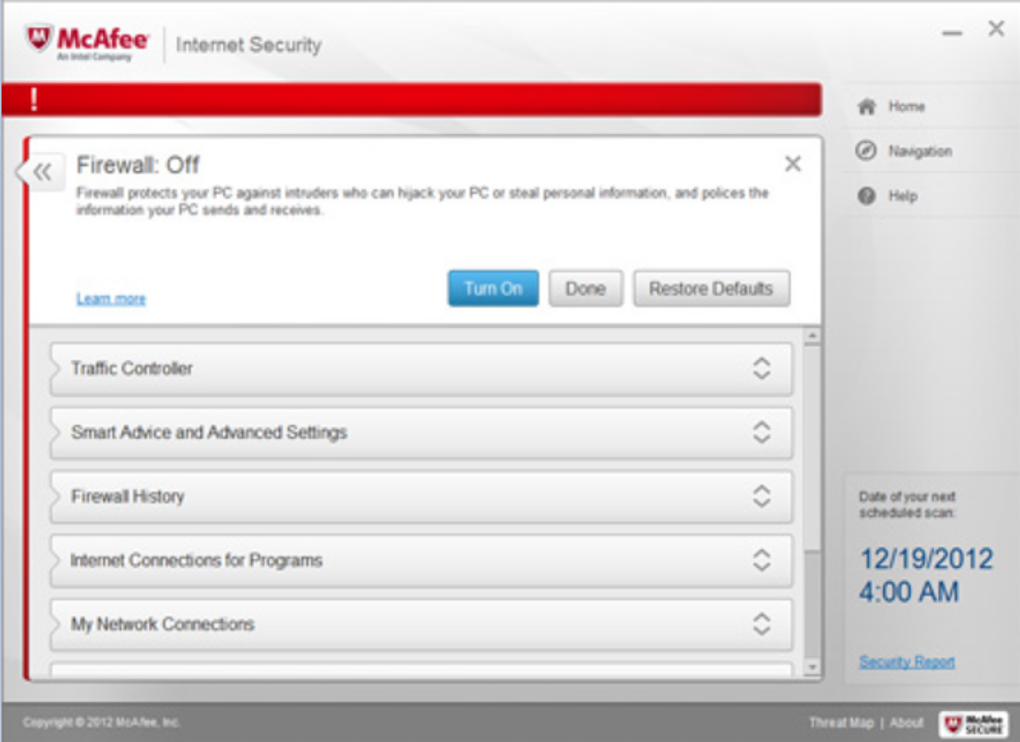
Отключите автозапуск McAfee через диспетчер задач, чтобы предотвратить его перезапуск при удалении.

Тотальное УНИЧТОЖЕНИЕ ВИРУСОВ на ВАШЕМ ПК
Используйте встроенный деинсталлятор McAfee, который можно найти в разделе Программы и компоненты в панели управления Windows.

Как полностью удалить антивирус McAfee®

После завершения стандартного удаления, скачайте и запустите утилиту McAfee Consumer Product Removal (MCPR) для полного удаления остатков программы.

Как удалить mcafee с windows полностью
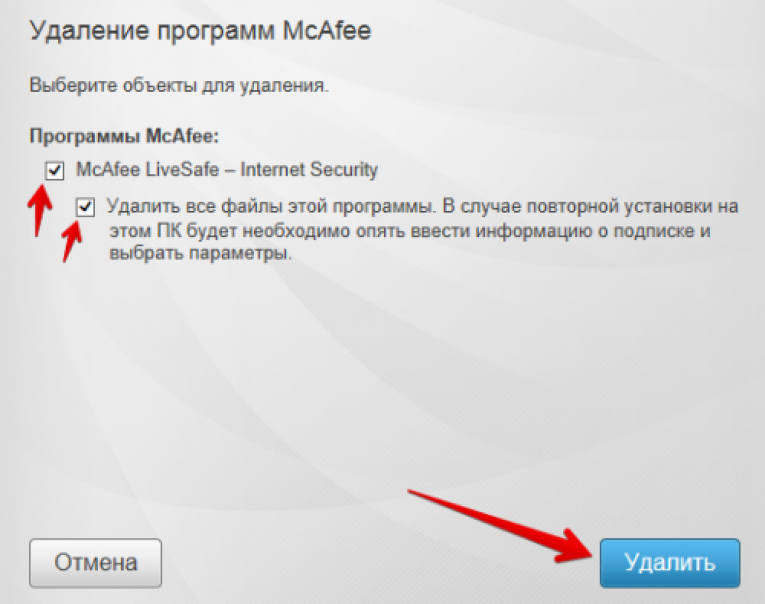
Перезагрузите компьютер после использования утилиты MCPR, чтобы применить все изменения и завершить процесс удаления.

Как удалить McAfee с Windows 10 полностью

Проверьте системный реестр на наличие остатков McAfee с помощью редактора реестра (regedit) и удалите соответствующие ключи.
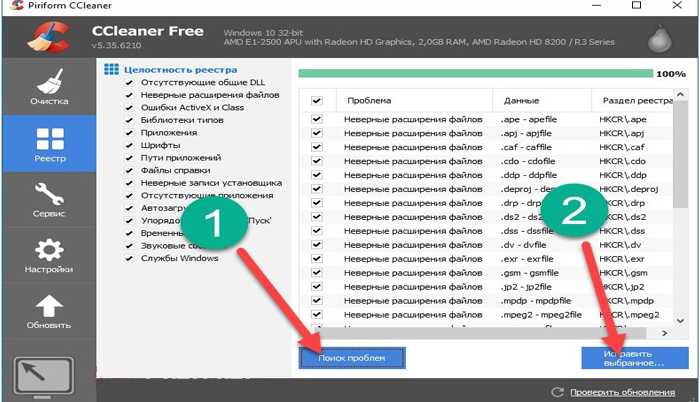
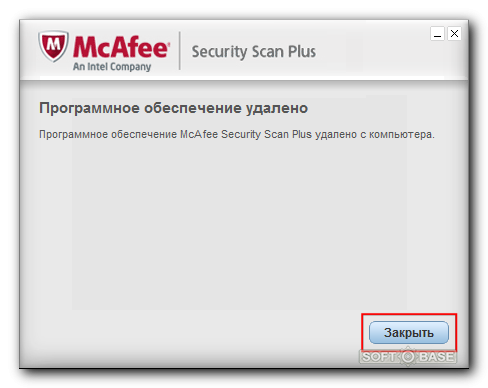
Очистите временные файлы и кеш с помощью встроенной утилиты очистки диска (cleanmgr) или сторонних программ, таких как CCleaner.

Удалите папки и файлы, связанные с McAfee, из директорий Program Files и ProgramData вручную, если они остались после удаления.
Проверьте автозагрузку на наличие записей McAfee с помощью утилиты MSConfig или Task Manager и удалите их при необходимости.
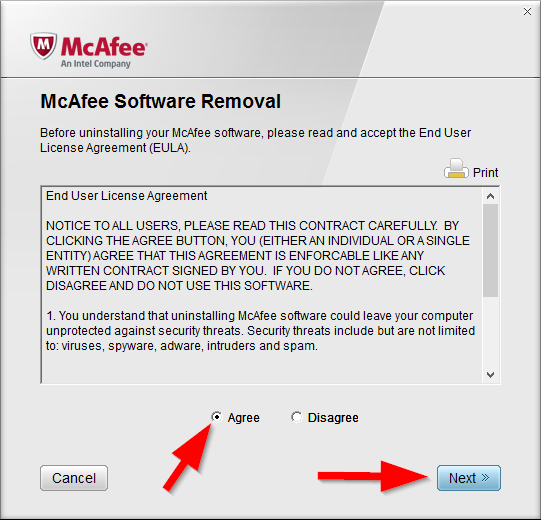
Убедитесь, что на вашем компьютере установлены актуальные обновления Windows, чтобы избежать проблем с безопасностью и совместимостью после удаления антивируса.



How to Remove or Uninstall McAfee Software from a Windows 11